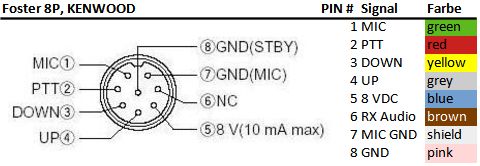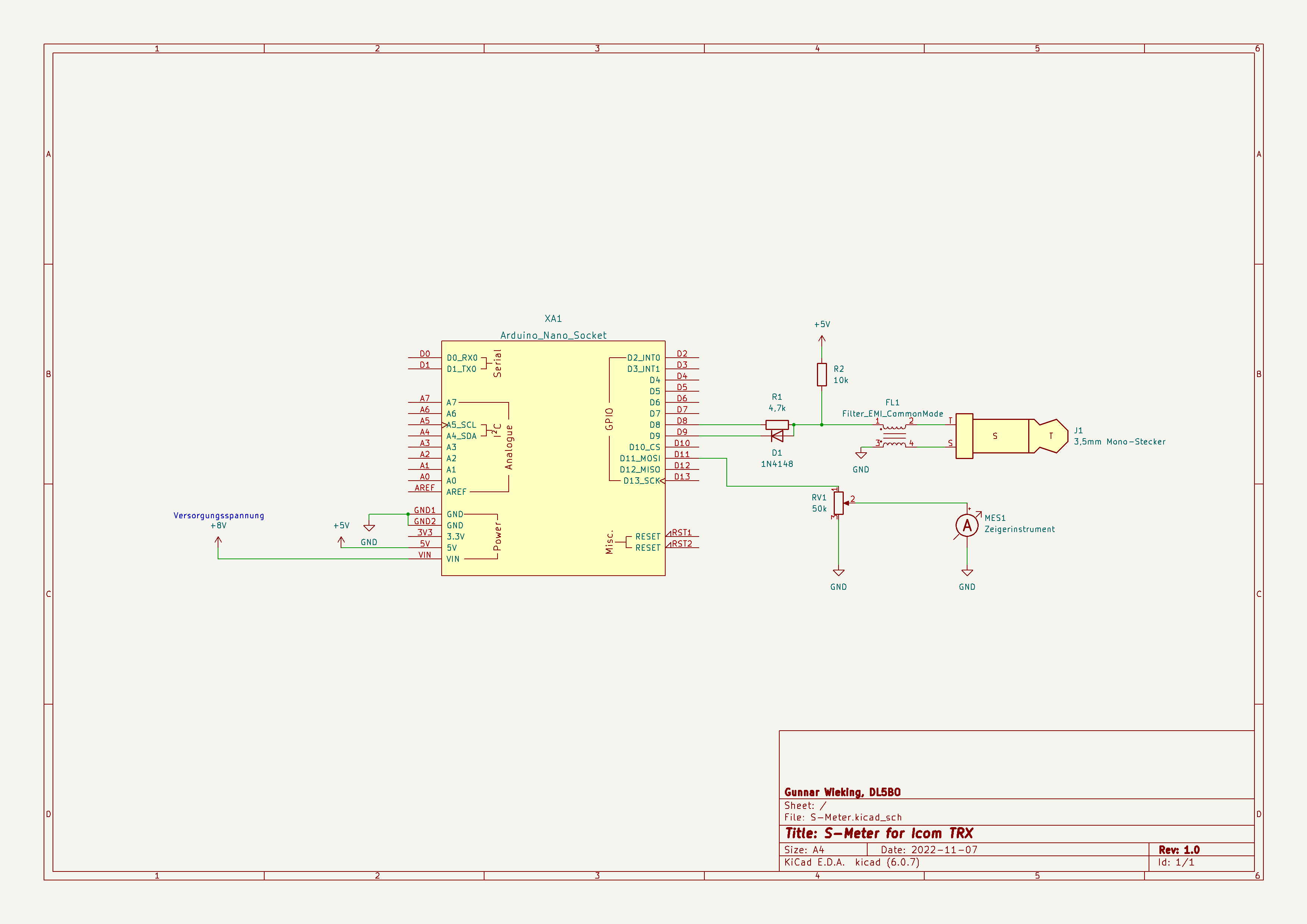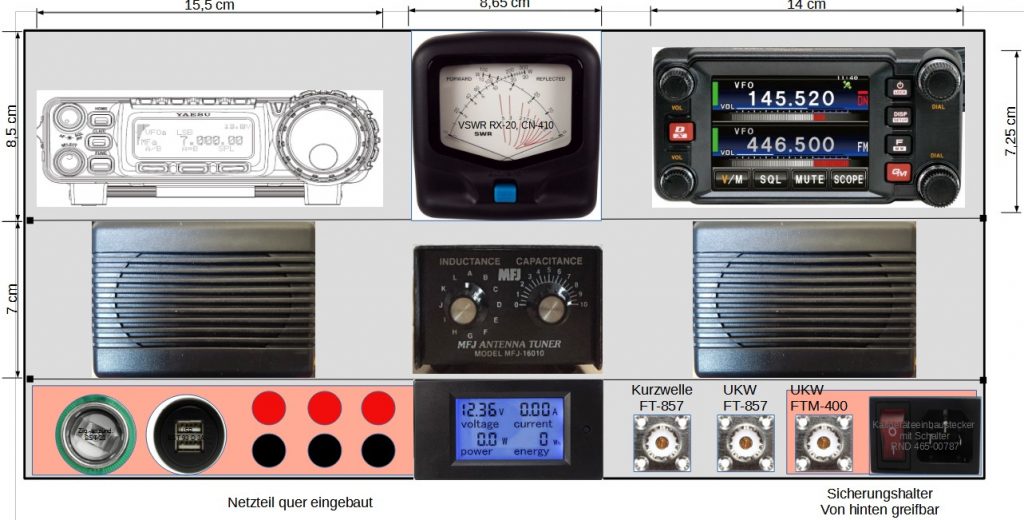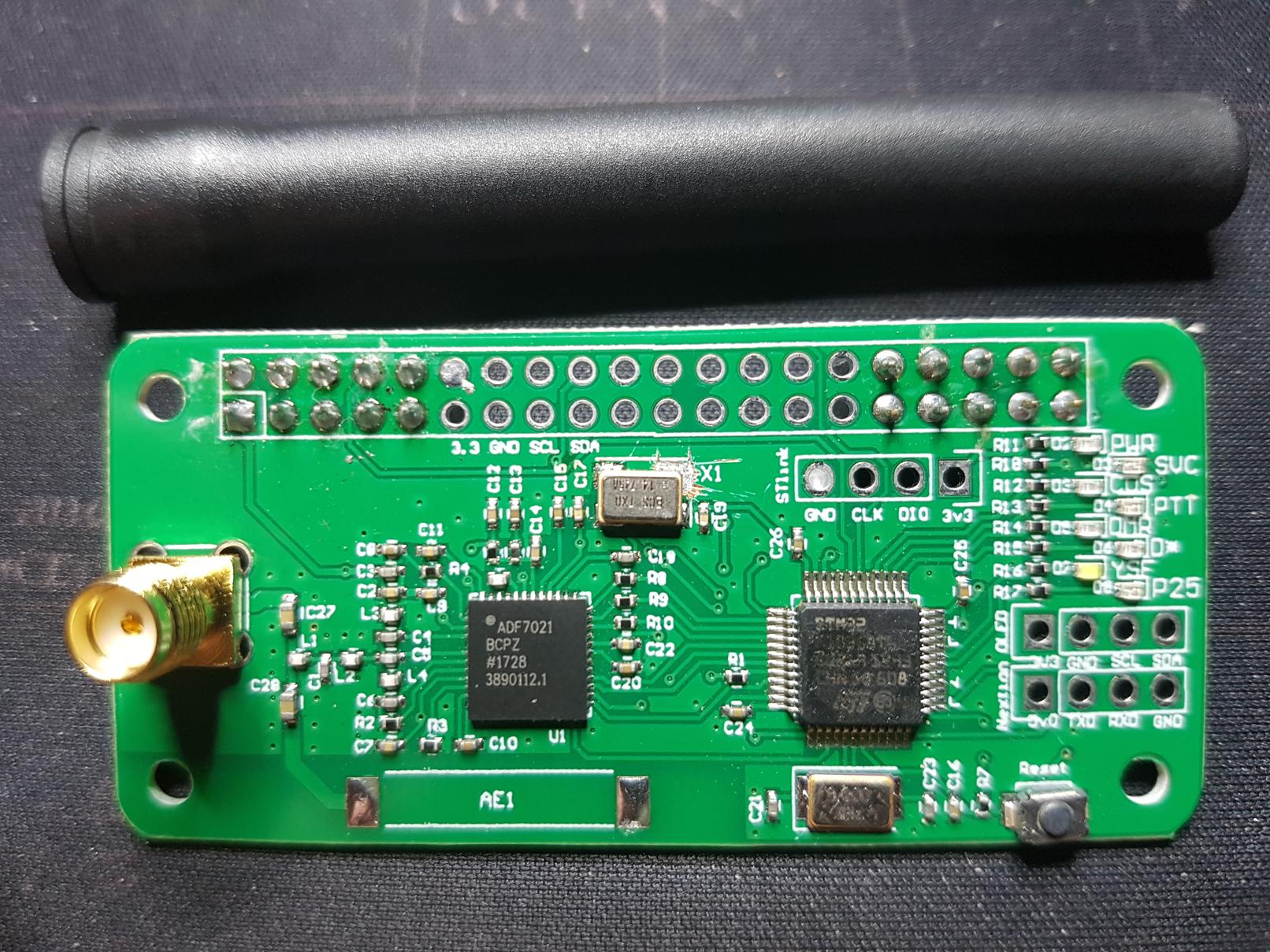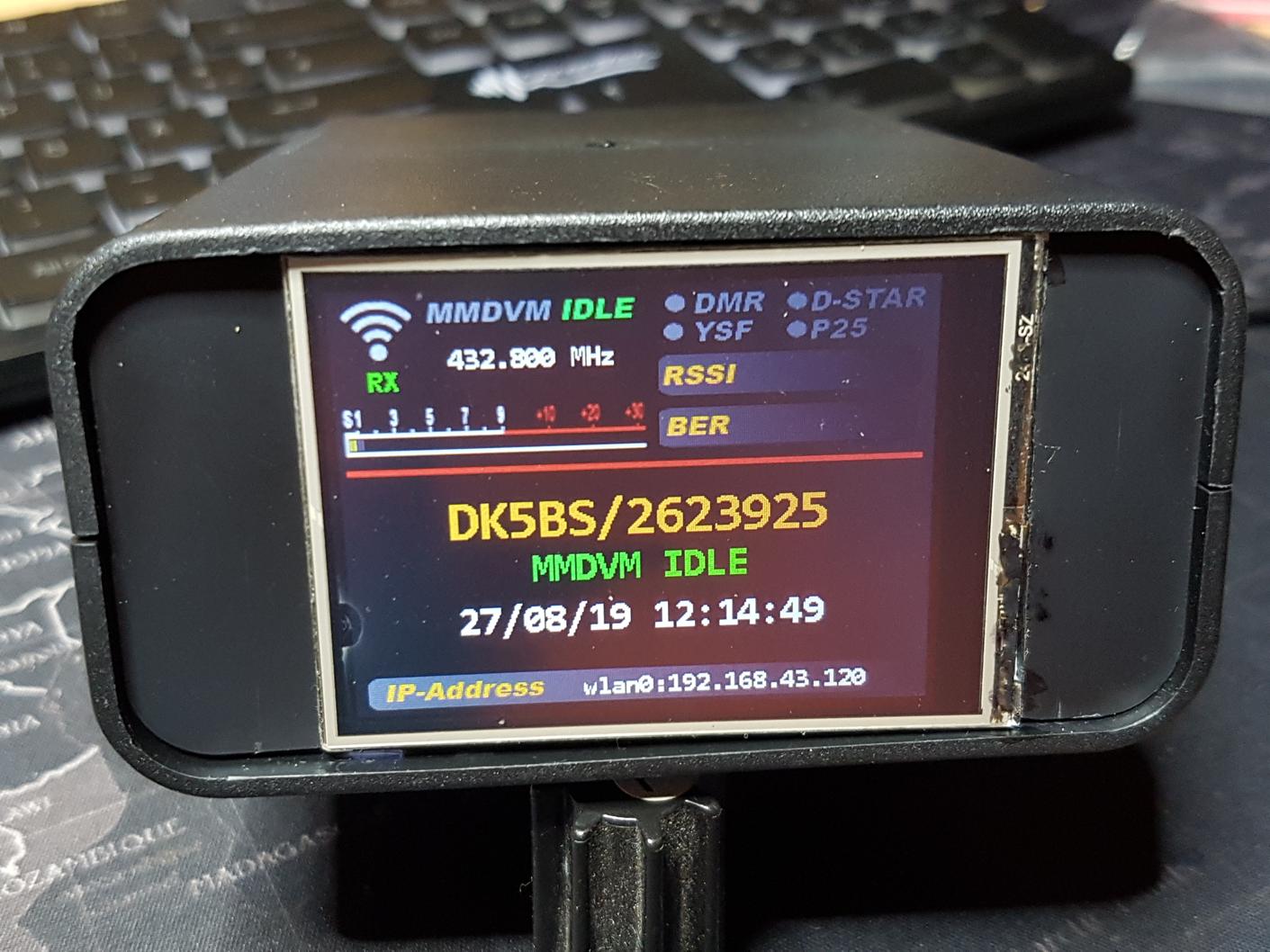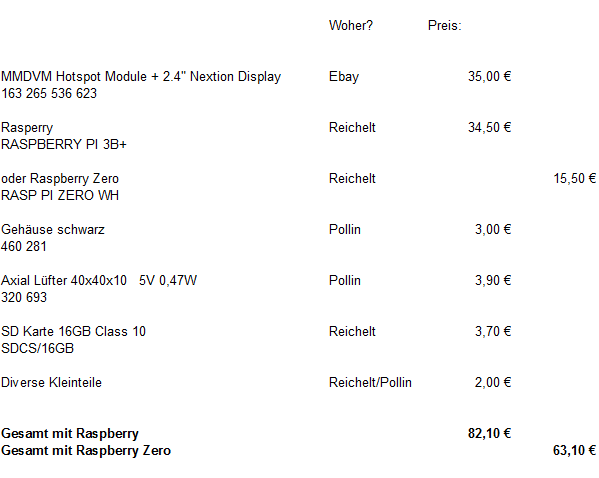Während in Teil 1 dieses Beitrages die konzeptionellen Vorüberlegungen und die Auswahl geeigneter Hardware behandelt wurden, geht es im zweiten und abschließenden Teil um die finale Umsetzung des Projektes Mikrofonumschalter sowie einen Ausblick künftiger Erweiterungen.
Wer den ersten Teil des Beitrages noch nicht gelesen hat oder ihn noch einmal lesen möchte, findet ihn hier.
Umsetzung
1.) Adapterkabel
Um das Standmikrofon und die Funkgeräte später direkt mit dem Umschalter verbinden zu können, verwendete ich den 9-poligen Sub-D Verbinder als gemeinsame Schnittstelle. Wie bereits erwähnt, bietet er eine ausreichende Anzahl an elektrischen Verbindungen, hat zudem aber auch noch den Vorteil, dass dessen Gehäuse genug Platz zum Löten und ggf. sogar einfügen von Bauteilen bietet. Dieses ist z.B. beim ICOM ID-4100D erforderlich, da dessen Mikrofonschnittstelle nicht über getrennte Pins für „Hoch“ und „Herunter“ verfügt und somit einen zusätzlichen Widerstand benötigt. Die Standmikrofon-Seite erhält einen Stecker, die Funkgeräte-Verbindungen entsprechend eine Buchse.
Bevor man sich an die eigentliche Lötarbeit macht empfiehlt es sich, die Adapterkabel so zu skizzieren, dass die Pin-Nummern, die Farben der Leitungen und für die ggf. spätere Fehlersuche auch das Signal selbst mit angegeben werden. Die jeweilige Belegungen der Mikrofonschnittstelle des Funkgerätes lässt sich im besten Fall dessen Handbuch entnehmen. Wird man dort nicht fündig, hilft einem spätestens das Service Manual weiter oder in besonders hartnäckigen Fällen auch Dr. Google.
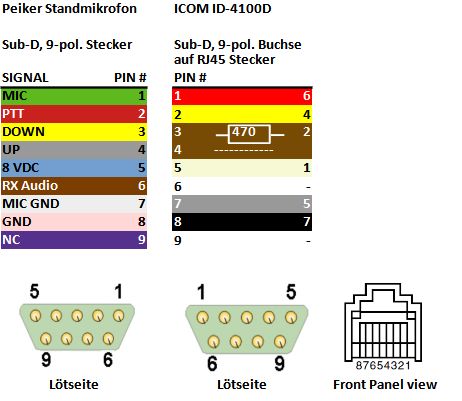
Beispielhaft ist in Bild 1 die Verbindung zwischen dem Standmikrofon und dem ICOM ID-4100D gezeigt. Ein 470 Ohm Widerstand ist zwischen Pin 2 an der Mikrofonbuchse des ID-4100D und der Herunter (DOWN)-Taste des Standmikrofons zu löten. Die Hoch (UP)-Taste wir hingegen direkt mit dem Pin 2 des ID-4100D verbunden.
2.) Modifikationen am Standmikrofon
Wie im ersten Teil bereits erwähnt wurde, müssen wir uns noch um die Spannungsversorgung des dynamischen Mikrofons kümmern. Da im Gehäuse des Standmikrofons noch etwas Platz vorhanden war, habe ich mich dazu entschlossen, ein Batteriefach für 9V-Block Batterien einzubauen und die Versorgung damit zu gewährleisten. Dieses hat zudem den großen Vorteil, dass eine ungewollte Brummschleifenbildung von vornherein ausgeschlossen ist. Da ich gar nicht so oft auf Sendung gehe, wird eine Batterie bei mir sicher sehr lange halten 😉 .

Wie man in Bild 2 gut erkennen kann, verfüge ich leider nicht über einen Werkplatz und geeignetes Werkzeug. Der Einbau ist mir trotzdem geglückt. Da ich das Standmikrofon sowieso zerlegen musste, habe ich bei der Gelegenheit dann auch gleich die Verdrahtung im Standmikrofon erneuert.
Nun musste ich nur noch alles wieder zusammensetzen und natürlich noch die Anschlussleitung des Standmikrofons kürzen und mit dem 9-poligen Sub-D Stecker versehen. Zusätzlich habe ich noch ein Label auf der Rückseite angebracht, damit ich später im Bedarfsfall die Pinbelegung noch nachvollziehen kann.

3.) Erster Funktionstest
Für einen ersten Funktionstest schloss ich das ID-4100D zunächst direkt an das Mikrofon an, danach dann über den Umschalter. Da der Test erfolgreich war, fertigte ich nun noch drei weitere Adapterkabel für die verbleibenden Funkgeräte an und testete sie ebenfalls. Da auch hier alles einwandfrei funktionierte, war das gewünschte erreicht und ich konnte mein Standmikrofon durch Umschalten mit allen meinen Funkgeräten betreiben. Im nächsten Schritt kümmere ich mich nun um die Integration in meinen Funktisch.
4.) Integration in den Funktisch
Leider stand am vorgesehene Platz im Funktisch kein ausreichender Platz für den Umschalter in der Ausführung mit den Sub-D Verbindern zur Verfügungn. Die Ausführung mit den Modularbuchsen passte jedoch schon. Ich fertigte also erneut 5 Adapterkabel an, die den Sub-D Steckverbinder auf die RJ45-Modularstecker adaptieren (Bild 4).

Damit ich später noch weiß, welcher Schalter zu welchem Gerät gehört, habe ich den Umschalter auch gleich entsprechend beschriftet (Bild 5).

Bevor ich mich jetzt um die endgültigen Integration und den Einbau in den Funktisch kümmere, teste ich noch einmal ausgiebig, ob alles wie gewünscht funktioniert.

In meinem Fall platziere ich den Umschalter direkt unterhalb des Inrico TM-7. Dazu konstruierte ich eine Einbauhalterung (Bild 7), die es mir erlaubt, sowohl den Umschalter und das TM-7 in der gewünschten Position zu fixieren, als auch den Anschluss des Standmikrofons auf der Vorderseite neben dem Umschalter zu erlauben.
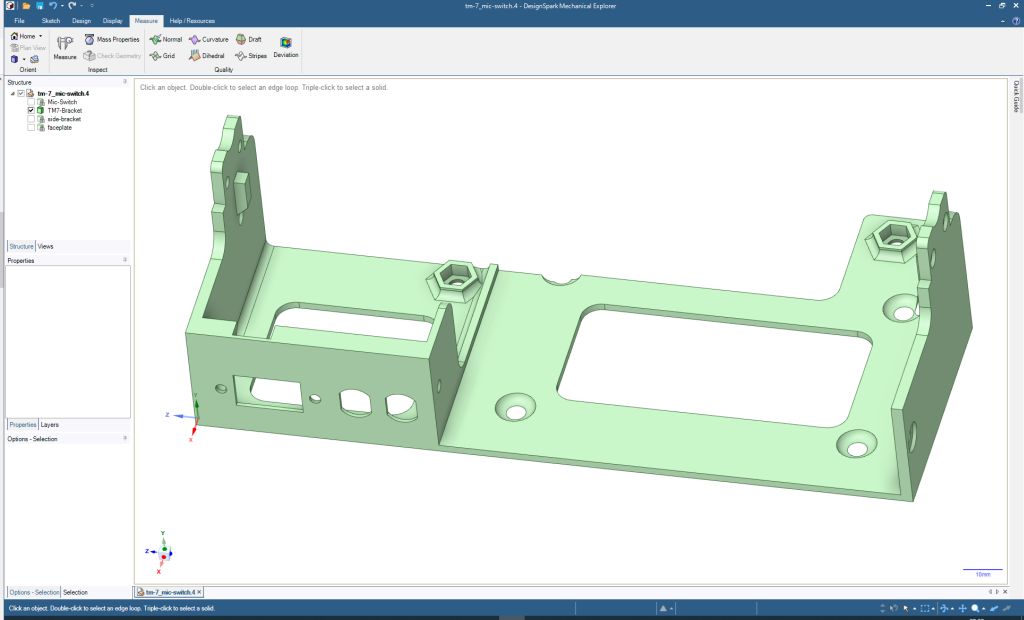
Die Verbindungen zu den Funkgeräten erfolgen dann später hinter dem Umschalter und unterhalb des TM-7, also im nicht sichtbaren Bereich. Die Halterung wurde mit einem 3D-Drucker und aus schwarzen PLA-Material gedruckt.

Der erste Positionstest (Bild 8) offenbarte noch Verbesserungspotential der Konstruktion, gibt aber schon einen guten Vorgeschmack darauf, wie es einmal werden soll.

Nach Anpassung der Konstruktion und drucken der finale Version, kann die Halterung bestückt werden. Zunächst wird der Umschalter in Position gebracht und eingeschraubt (Bild 9).

Dann können das TM-7 befestigt und alle vorbereiteten Adapterkabel in den Umschalter eingesteckt werden (Bild 10).

Nachteilig an den Sub-D Steckverbindern ist, dass sie sehr sperrig sind. Wie man auf Bild 11 gut erkennen kann, wurde der Platz hinter den Geräten ganz schön eng. Dennoch hat alles gepasst und von dem Kabelgewirr sieht man nach dem Einbau schließlich nichts mehr.
Fazit und Ausblick

In Bild 12 erkennen wir den Umschalter und das Standmikrofon an ihrem vorgesehenen Platz. Bei Bedarf lässt sich das Funkgerät einfach abstecken und entfernen. Neben dem Anschluss für das Standmikrofon sind ebenfalls noch zwei 3,5 mm TRS-Steckverbinder (auch Klinkenstecker genannt) zu erkennen. Einer dient dem Anschluss eines externen Fußschalters zur Betätigung der PTT, der andere dem Anschluss einer On-Air Lampe. Letztere soll in einem ausführlichen Artikel separat besprochen werden. Folgende Optimierungen bzw. Erweiterungen sind denkbar:
- Erstellung eines Neuen Kabelsatzes, der die Funkgeräte direkt auf RJ45-Stecker bzw. Buchsen adaptiert
- Ersetzen des mechanischen Umschalters gegen einen elektrischen (s. Abschnitt 6, Beitrag 1)
- Erweiterung auf weitere Funkgeräte wie z.B. Handfunkgeräten, die dauerhaft im Shack betrieben werden
Zusätzlich hatte Funkfreund Bernd DK5BS noch vorgeschlagem, die Beschriftung auf dem Umschalter zu negieren (silber auf schwarz statt umgekehrt), um es optisch noch etwas aufzuhübschen.
Habt ihr weitere Verbesserungsvorschläge? Und was hättet ihr andres gelöst. Lasst es uns gerne in den Kommentaren zu diesem Beitrag wissen.